Dynamics 365 CRM
Microsoft Dynamics 365 CRM は、Customer Relationship Management (CRM) と Enterprise Resource Planning (ERP) の各コンポーネントと、生産性ソフトウェアおよび人工知能ツールを兼ね備えた、クラウドベースのビジネスアプリケーションプラットフォームです。
CRM はデータ駆動の統合ソリューションの 1 つのカテゴリであり、顧客との対話とビジネスの方法を改善します。CRM システムとアプリケーションは、顧客との関係の管理および維持、エンゲージメントとセールスの追跡、アクショナブルデータの配信をすべて 1 つの場所から行うことを目的に設計されています。
CRM ツールでは、顧客向けのビジネス機能を簡単に実行できます。ユーザーは以下のタスクを容易に実行できます。
• 顧客情報を一元化する
• マーケティングのやり取りを自動化する
• ビジネスインテリジェンスを提供する
• コミュニケーションを円滑化する
• 販売機会を追跡する
• データを解析する
• レスポンシブな顧客サービスを可能にする
Dynamics 365 CRM コネクタを使用することで、エンティティに対して読み取り、作成、更新、削除操作を実行したり、関連付けに対して作成、更新、削除操作を実行したりできます。Dynamics 365 CRM の操作と関数のインポートを実行できます。
Dynamics 365 CRM 操作を使用するには、以下のセクションで示されている手順を実行することで、コネクタを承認する必要があります。
コネクタのリリースバージョン
Dynamics 365 CRM コネクタは 8.4.1 リリースで提供されました。
サポートされている操作
サポートされているトリガー
サポートされている承認
OAuth
Dynamics 365 CRM の承認
Dynamics 365 CRM コネクタ操作ごとに Dynamics 365 CRM の承認を行う必要があります。Dynamics 365 CRM コネクタを承認するには、次の操作を行います。
1. 「Dynamics 365 CRM を承認」フィールドで、「新規 Dynamics 365 のログインを追加」を選択します。「パラメータ」ウィンドウが開きます。
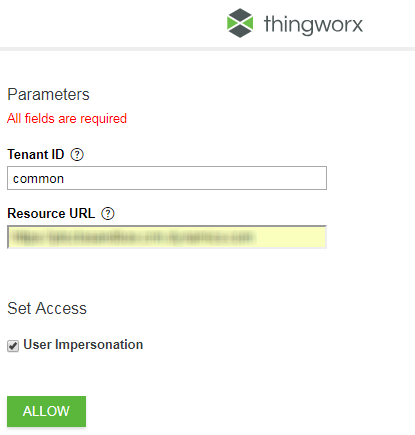
2. 以下のパラメータを入力します。
◦ 「テナント ID」 - Dynamics 365 CRM のテナント ID。テナント ID がない場合、「common」と入力します。
◦ 「リソース URL」 - Dynamics 365 CRM のリソース URL
◦ 「Set Access」 - 別の Dynamics 365 CRM ユーザーの代わりにビジネスロジック (コード) を実行し、権限を借用したユーザーの適切な役割とオブジェクトベースのセキュリティを使用して必要な機能またはサービスを提供するには、「User Impersonation」チェックボックスを使用します。
3. 「許可」をクリックします。
4. 資格証明を入力してから、「Sign in」をクリックします。
5. 必要に応じて「承認ラベル」の名前を変更し、「追加」をクリックします。承認がリストに追加されます。
「テスト」をクリックしてこの承認を検証します。 |
Dynamics 365 CRM コネクタのカスタマイズ
次のセクションでは、カスタマイズファイルのアップロード方法について詳しく説明します。カスタマイズの手順を実行するための ThingWorx Flow ツールがお使いのシステムにインストールされていることを確認します。ThingWorx Flow ツールはインストールとともに自動的にインストールされます。この操作を実行するためには ThingWorx 管理者のログインが必要です。ThingWorx Flow ツールの詳細については、
コネクタの展開を参照してください。
Dynamics 365 CRM コネクタは次のいずれかの方法でカスタマイズできます。
• OData メタデータを更新 - Dynamics 365 CRM コネクタにはバージョン 9.0 の OData メタデータがパッケージ化されています。必要に応じて別のバージョンを使用するか、お使いのバージョンにカスタマイズを追加することもできます。そのためにはこのファイルを更新する必要があります。パッケージバージョンの Dynamics 365 CRM メタデータファイルを参照用にダウンロードし、お使いのバージョンまたは更新されたバージョンを ThingWorx Flow インスタンスにアップロードできます。
• ThingWorx Flow の既成の設定では Dynamics 365 CRM モデルの一部のエンティティだけがサポートされています。既成の
settings.json には、これらのサポートされているエンティティだけが含まれています。ただし、パッケージ化されている OData メタデータには、Microsoft がサポートするすべてのエンティティや関連付けが含まれています。その他のエンティティについてコネクタをテストし、
settings.json ファイルを更新することで、コネクタが使用可能なエンティティ、プロパティ、関連アイテムのリストにそれらのエンティティを追加できます。その後で、これを ThingWorx Flow インスタンスにアップロードします。このファイルを編集する際には、構文誤りによってコネクタが使用できなくなる可能性があることに注意してください。このファイルの更新方法について確認するには、パッケージファイルをダウンロードして有効な OData メタデータファイルと相互参照します。
次の表に、Dynamics 365 CRM コネクタをカスタマイズするために
Dynamics 365 CRM コネクタの settings.json ファイルで更新可能な属性についての情報を示します。
属性 | 説明 | ||
|---|---|---|---|
DynamicsApiVersion | Dynamics 365 CRM の API バージョンを指定します。デフォルトでは、9.0 に設定されています。 | ||
EntitySetDefinitions propertyDefinitions | ThingWorx Flow UI に表示する Dynamics 365 CRM のエンティティセットを定義します。 例: accounts エンティティセットを UI に含めるには、EntitySetDefinitions 属性の下で以下を指定します。 "name": "accounts", "include": true, "label": "Account", ここで、name は Dynamics 365 CRM のエンティティセットの名前を示します。 エンティティセットを UI に表示するには、include を true に設定します。 label 属性は、UI に表示するエンティティセットの名前を定義します。 各エンティティセットがプロパティを持ちます。UI に表示するエンティティセットのプロパティを propertyDefinitions 属性の下で定義します。プロパティの name と label から成る配列を指定することで、UI に表示するエンティティセットのプロパティの数を制限できます。 例: accountid プロパティを表示するには、accountsEntitySetDefinitions 属性の propertyDefinitions 属性の下で、以下を指定します。 { "name": "accountid", "label": "Account ID" } ここで、name はプロパティの名前を示します。 label 属性は、UI に表示するプロパティの名前を定義します。 エンティティセットのすべてのプロパティを含める場合、propertyDefinitions の値を空の配列として設定します。つまり、"propertyDefinitions": [] と指定します。
| ||
relatedItems | 関連アイテムを追加した場合、返されるエンティティセットのデータには、そのエンティティセットの関連アイテムが含まれます。 例: attachments プロパティを表示するには、accountsEntitySetDefinitions 属性の relatedItems 属性の下で、以下を指定します。 { "name": "attachments", "label": "Attachments" } ここで、name は関連アイテムの名前を示します。 label 属性は、UI に表示する関連アイテムの名前を定義します。 エンティティセットのいずれの関連アイテムも含めない場合、relatedItems の値を空の配列として設定します。つまり、relatedItems: [] と指定します。 |
OData メタデータファイルのアップロード
1. Dynamics 365 CRM インスタンスからお使いのバージョンのメタデータファイルにアクセスしてダウンロードします。例: https://<ホスト>.dynamics.com/api/data/v9.0/$metadata。お使いのインスタンスのバージョンとバージョン番号が一致していなければなりません。
以下のコマンドを実行することで、ThingWorx Flow にパッケージ化されているバージョンをダウンロードすることもできます。
flow-deploy settings file-download -t <ThingWorx ベース URL> -u <ThingWorx 管理者のユーザー名> -p '<ThingWorx 管理者のパスワード>' -f <メタデータ XML ファイルへのパス> -s default -c dynamics365 --fileId DynamicsMetadata --contentType application/xml
fileId パラメータの値が DynamicsMetadata に設定されていなければなりません。 |
2. XML ファイルを開き、該当する場合、ダウンロードした XML ファイル内に必要なカスタマイズが存在することを確認します。必要に応じて、ファイルを編集してカスタマイズを追加します。
3. 次のコマンドを実行して、ThingWorx Flow のインスタンスにカスタム OData メタデータファイルをアップロードします。
flow-deploy settings file-upload -t <ThingWorx ベース URL> -u <ThingWorx 管理者のユーザー名> -p '<ThingWorx 管理者のパスワード>' -f <メタデータ XML ファイルへのパス> -s default -c dynamics365 --fileId DynamicsMetadata --contentType application/xml
fileId パラメータの値が DynamicsMetadata に設定されていなければなりません。 |
settings.json ファイルのアップロード
1. 次のコマンドを実行して、ThingWorx Flow にパッケージ化されている settings.json ファイルをダウンロードします。
flow-deploy settings download -t <ThingWorx ベース URL> -u <ThingWorx 管理者のユーザー名> -p '<ThingWorx 管理者のパスワード>' -f <コネクタ設定ファイルへのパス> -s default -c dynamics365
2. settings.json ファイルを編集して、使用する OData メタデータファイルと互換性があり、アップロードする準備が整っていることを確認します。
settings.json ファイル内の DynamicsApiVersion の値が、前の手順でアップロードした OData メタデータファイルのバージョンと一致していることを確認します。
3. 次のコマンドを実行して、Dynamics 365 CRM コネクタの settings.json ファイルをアップロードします。
flow-deploy settings upload -t <ThingWorx ベース URL> -u <ThingWorx 管理者のユーザー名> -p '<ThingWorx 管理者のパスワード>' -f <コネクタ設定ファイルへのパス> -s default -c dynamics365
すべてのアップロードが成功した後で、すべての ThingWorx Flow サービスを再起動します。Dynamics 365 CRM のすべての操作でカスタマイズが表示されるようになりました。